이 내용은 사운드스토리 1.088 버전 기준입니다.
'스마트폰 환경 설정'이 제대로 설정되어 있지 않으면 해당 기능이 작동되지 않거나 앱이 활동할 때 알림이 떠서 앱이 노출되거나 점차적으로 백업 이메일이 오지 않는 현상이 발생합니다.
메뉴 접근 순서 : 사운드스토리 실행 → 설정(우측 위 톱니바퀴) → 스마트폰 환경 설정
스마트폰 환경 설정 메뉴에서는 보안앱 비활성화 설정, 절전/데이터 제한 예외 앱 설정, 최적화하지 않은 앱 설정, 앱 권한 모니터 설정, 시스템앱 알림 끄기, 디바이스관리앱 배터리 알림끄기, SoundStory 알림 끄기, SoundStory 앱 삭제 잠금, 이메일 자동 백업 등을 설정합니다.
스마트폰 환경 설정 부분은 안드로이드 버전별로 설정 방법이 조금씩 다릅니다. 구매할 때 안드로이드 버전을 알려주시면 해당 버전에 맞는 동영상을 제공합니다.
1. 보안앱 비활성화 설정
- 보안앱 비활성화 설정은 사운드스토리를 설치하기 전에 미리 보안앱의 환경 설정에서 필요한 설정을 한 후에 사운드스토리 앱을 설치하는 순서로 하면 시간을 절약할 수 있습니다.
- 이 메뉴에서 설정하는 보안앱에는 XXXXXXX와 00000000 이렇게 2가지가 있습니다. 보통 XXXXXXX는 폰에 기본 설치되어 인터넷 뱅킹시에 설치 여부를 체크하지만 사운드스토리를 검출하지 못합니다. 00000000는 보통 사용자가 필요에 의해 구글 플레이스토에서 다운로드 받아 설치되는 앱으로 여기에서는 SoundStory 앱을 불필요한 앱으로 검출하고 삭제할 수 있는 화면을 띄워줍니다. 이에 대해서는 다음과 같이 비활성화해 놓으세요.
- XXXXXXX 앱은 ‘사운드스토리 → 설정 → 스마트폰 환경 설정 → XX 비활성화 설정 → 설정(우축 위 점 세 개) → 알림 설정’ 순서로 들어가서 ‘보안 뉴스 및 공지 알림 수신 동의’와 ‘이벤트 혜택 및 광고 알림 수신 동의’을 둘 다 꺼놓습니다.
- 00000000 앱은 ‘사운드스토리 → 설정 → 스마트폰 환경 설정 → XX 비활성화 설정 → 설정(우측 하단) → 검사 및 업데이트’ 순서로 들어가서 ‘불필요한 앱’을 체크 해제하고, '파일 및 폴더'와 '클라우드 검사' 만 켜놓고 나머지는 모두 체크 해제합니다.
- 00000000에서 ‘불필요한 앱’을 체크 해제해 놓지 않은 경우라도 ‘사운드스토리 → 설정 → 권한 설정 → 디바이스 관리자 권한’이 설정되어 있다면 00000000가 사운드스토리를 불필요한 앱으로 검출해도 사운드스토리에서 방어에 들어가서 사운드 스토리가 삭제되기 전에 즉시 00000000의 검출 안내 화면을 닫아주고 홈 화면으로 이동해줍니다.
- 보안 앱 비활성화를 터치해도 설정 화면이 나타나지 않는다면 폰에 해당 보안앱이 둘 다 설치되어 있지 않아서 그렇습니다. 대상 폰에 설치되어 있는 보안앱을 확인하고 그 보안앱의 설정을 연습하세요. 대상 폰에 둘 다 설치되어 있지 않다면 설정도 불필요합니다.
- 보안앱 비활성화 설정 방법은 구매시 동영상과 안내문으로 자세히 안내드립니다.
- 디바이스 관리자 권한을 설정해 놓으면 보안앱에서 검출되어도 사용자가 앱을 한번에 쉽게 삭제하지 못합니다.
2. 데이터제한 예외 앱 설정
- 보통 안드로이드 운영체제는 사용자가 스마트폰을 일정 시간 동안 사용하지 않을 때 백그라운드에서 활동하는 앱의 활동을 억제하여 배터리 소모를 줄이고 자원을 확보하는 관리를 합니다. 이런 관리 과정에서 백그라운드에서 활동하는 앱의 프로세스를 죽여서 활동 자체를 못하게 만들기도 합니다.
- 데이터 제한 예외 앱에 사운드스토리를 등록해 놓으면 안드로이드 운영체제가 백그라운드에서 활동하는 앱의 활동을 모니터링하면서 억제할 때 사운드스토리는 열외가 되어 작동에 방해를 덜 받게됩니다.
- 데이터 제한 예외 앱 설정이 제대로 되어 있지 않으면 안드로이드 운영체제의 관리를 받아 시간이 지날 수록 백업 이메일이 오는 횟수가 점차적으로 줄어들게 됩니다.
- 데이터제한 예외 앱 설정은 안드로이드 8.0 이상의 폰에 있는 기능으로, 다음과 같은 방법으로 설정할 수 있습니다.
- ‘사운드스토리 → 설정 → 스마트폰 환경 설정 → 데이터제한 예외 앱 설정’을 터치한 후 '백그라운드 데이터 사용 허용’과 ‘데이터 절약 모드 미적용 앱’의 스위치를 둘 다 켜놓으면 설정됩니다.
3. 최적화하지 않은 앱 설정
- 최적화하지 않은 앱 설정도 절전 대상이 아닌 앱 설정의 원리와 비슷합니다. 안드로이드 운영체제는 백그라운드에서 활동하는 앱을 끊임없이 모니터링하면서 배터리 소모를 줄이는 활동뿐만아니라 자원을 확보하고 최적화하기 위한 활동을 합니다.
- 이런 활동을 통해서 시스템에 의해 백그라운드에서 활동하는 앱의 활동이 억제되고 가비지 컬렉터(쓰레기 수집기)에 의해 시스템 자원이 최적화됩니다.
- 최적화하지 않은 앱에 사운드스토리를 등록해 놓음으로써 백그라운드에서 활동할 때 안드로이드 운영체제의 간섭에서 벗어나게 되어 활동에 지장을 받지 않게 됩니다.
- 최적화하지 않은 앱 설정이 제대로 되어 있지 않으면 절전 대상이 아닌 앱 설정과 마찬가지로 시간이 지날 수록 백업 이메일이 오는 횟수가 점차적으로 줄어들게 됩니다.
- 최적화하지 않은 앱 설정은 안드로이드 6.0 이상의 모든 폰에서 설정합니다.
- ‘사운드스토리 → 설정 → 스마트폰 환경 설정 → 최적화하지 않은 앱 설정’을 터치한 후 '허용', '예', ‘설정’, 또는 '확인'을 누르면 설정됩니다.
- 최적화하지 않은 앱 설정은 최초 1회만 설정이 됩니다. 일단 설정되면 그 다음 부터는 메뉴를 터치해도 설정화면이 나타나지 않습니다.
4. 앱 권한 모니터(권한 사용 관리자) 설정
- 앱 권한 모니터(권한 사용 관리자)는 안드로이드 7.1.1 ~ 안드로이드 9.0의 갤럭시S9 사이의 삼성폰에서 새로 생긴 기능으로 백그라운드에서 활동하는 앱이 중요 권한을 사용하여 활동을 할 때 마다 알림바에 해당 내용을 알려주는 역할을 합니다. 안드로이드 7.0 이하와 안드로이드 10 이상의 폰에서는 설정이 불필요합니다.
- 중요한 권한이란 마이크, 카메라, SMS, 연락처, 위치 등을 말합니다. 사운드스토리는 이들 5개 권한 모두를 사용합니다.
- 권한 설정에서는 사운드스토리만 켜거나 사용중으로 하고 나머지 앱들은 모두 끄거나 사용 안함으로 설정했지만, 앱 권한 모니터 설정에서는 사운드스토리의 권한을 꺼놓아야합니다. 꺼놓지 않으면 해당 권한을 사용할 때 마다 폰의 알림바에 해당 권한이 사용중이라는 알림이 뜹니다.
- ‘사운드스토리 → 설정 → 스마트폰 환경 설정 → 앱 권한 모니터 설정(권한 사용 관리자)’을 터치하여 나타나는 화면에서 아래로 스크롤해서 내려가면 '앱 권한 모니터(권한 사용 관리자)'가 나타나는데 이것을 터치 → 목록에서 SoundStory 앱을 터치하여 오른쪽의 스위치를 꺼놓습니다.
- 2019년 3월부터 출시된 삼성 갤럭시 S10 이상의 폰부터는 앱 권한 모니터 기능이 삭제되어 설정이 불필요합니다.
5. 시스템 앱 알림 끄기
- 시스템앱이란 권한 관리자, 안드로이드 시스템(Android 시스템), 패키지 설치 프로르램 등 3개를 말합니다.
- '권한 관리자' 앱의 알림 끄기, '안드로이드 시스템' 앱의 배터리 알림 끄기와 '패키지 설치 프로그램'의 삭제 알림 끄기 등 3가지 설정을 해야합니다.
- '권한 관리자' 앱의 알림끄기는 안드로이드 10이상의 폰에서만 설정이 필요하고 '안드로이드 시스템 알림 끄기'와 ' 패키지 설치 프로그램 알림 끄기'는 안드로이드 8.0(오레오) 이상인 경우에만 설정이 필요합니다.
- 안드로이드 10인 경우와 안드로이드 11인 경우 아래의 메뉴 순서에 나오는 '더 보기(우측 위 점 세개 또는 앱 목록 우측 줄 세개)'의 위치가 다릅니다. 안드로이드 11인 경우에는 중간 부분에 있는 앱 목록 우측의 줄 세개가 더보기 메뉴입니다.
가. '권한 관리자' 앱의 알림 끄기
- 권한 관리자 알림 끄기는 안드로이드 10 이상의 폰에서만 설정이 필요합니다.
- ‘권한 관리자’ 앱의 알림 끄기 설정 : ‘사운드스토리 → 설정 → 스마트폰 환경 설정 → 시스템 앱 알림 끄기 → 더보기(우측 상단 점 세개 또는 앱 목록 우측 줄 세개) → 시스템 앱 표시 → 권한 관리자 → 알림 → 권한 알림’ 순서로 들어가서 ‘무음’을 선택하고 그 아래의 ‘알림 최소화’의 스위치를 켜놓으면 설정됩니다.
- 권한 관리자의 알림에 들어가도 메뉴가 비활성화되어 있는 경우(특히 새 폰인 경우)가 있는데 이럴 때는 설정을 하지 않아도 됩니다.
나. '안드로이드 시스템' 앱의 배터리 알림 끄기
- '안드로이드 시스템' 앱의 배터리 알림 끄기 설정 : ‘사운드스토리 → 설정 → 스마트폰 환경 설정 → 시스템 앱 알림 끄기 → 더보기(우측 상단 점 세개 또는 앱 목록 우측 줄 세개) → 시스템 앱 표시 → 안드로이드 시스템(Android 시스템) → 알림’ 순서로 들어가서 ‘배터리 사용 중인 앱’의 스위치를 꺼 놓으세요.
첫째, '사운드스토리 → 설정 → 스마트폰 환경 설정 → 시스템 앱 알림 끄기'를 터치합니다.
셋째, '시스템 앱 표시'를 터치합니다.
넷째, 아래로 스크롤해서 내려가서 '안드로이드 시스템(Android 시스템)'을 터치합니다. 또는 검색란에 안드로이드로 검색하면 쉽게 찾아집니다.
다섯째, '알림'을 터치합니다.
여섯째, 아래로 스크롤해서내려가서 '배터리 사용 중인 앱'을 터치합니다.
일곱째, 알림 표시를 끄거나 사용중을 '사용 안함'으로 설정합니다.
다. '패키지 설치 프로그램' 앱의 삭제 알림 끄기
첫째, 위 순서로 들어가서 앱 목록에서 더 아래쪽으로 스크롤해 내려가면 '패키지 설치 프로그램'이 있습니다. 또는 검색란에 '패키지'로 검색하면 쉽게 찾아집니다. 터치하여 들어갑니다.
둘째, '알림'을 터치하여 들어갑니다.
셋째, 안드로이드 10이상에서는 '알림'의 스위치를 꺼놓으면 최종 설정이 완료됩니다. 안드로이드 9까지는 '실패한 제거 작업'과 '실행 중인 제거 작업'을 각각 터치하여 들어갑니다.
넷째, '알림 스타일'을 터치하여 '무음 및 최소화'를 선택합니다.(안드로이드 9.0인 경우), 안드로이드 8인경우에는 알림 '중요도'를 '낮음'으로 선택해 놓으세요.
'알림'을 터치해도 어떤 팝업도 뜨지 않아 설정이 되지 않는 경우가 있는데 이럴 땐 설정이 불필요합니다.
6. 디바이스 관리 배터리 알림 끄기
- 디바이스관리앱 배터리 알림 끄기 기능은 안드로이드 7.0(누가) ~ 9.0 사이의 삼성 폰에만 있는 기능입니다.
- 디바이스 관리 앱은 백그라운드에서 활동하는 앱의 배터리 사용에 관한 내용을 알림바에 알림으로 알려주는 기능이 있는데 이 알림을 꺼놓아야합니다.
- ' 배터리 많이 사용하는 앱, 비정상적으로 작동하는 앱' 등에 해당되는 앱이 있으면 해당 앱의 이름이 알림바에 알림으로 뜹니다.
7. SoundStory 앱 알림 끄기
- SoundStory 앱의 알림을 꺼놓지 않으면 안드로이드 7.1.1(누가2) 이상의 스마트폰에서는 백그라운드에서 녹음시 알림 바에 사운드스토리가 실행 중이라는 알림이 뜹니다. 다음과 같은 순서로 들어가서 알림을 꺼 놓으세요.
- ‘사운드스토리 → 스마트폰 환경 설정 → SoundStory 알림끄기’를 터치한 후 '사용중'의 오른쪽 스위치를 꺼서 '사용 안 함'으로 해놓으면 됩니다.
- 이 알림을 꺼놓지 않으면 사운드스토리에서 백그라운드에서 녹음을 할 때 마다 폰의 알림바에 'SoundStory가 실행중입니다.'라는 알림이 뜹니다.
- 앱 권한 모니터 설정, 시스템 앱 알림 끄기, 디바이스 관리앱 배터리 알림 끄기, SoundStory 알림끄기 등의 설정이 제대로 되어 있지 않으면 사운드스토리가 백그라운드에서 활동할 때 마다 알림바에 알림이 떠서 앱이 노출될 수 있습니다.
- 설정을 했는데도 미설정이나 미상으로 나타날 수 있습니다. 앱에서 설정 상태를 늦게 캐치하거나 캐치를 못하는 경우입니다. 이럴 때는 직접 확인하세요.
8. SoundStory 삭제
- 디바이스 관리자 권한이 설정되어 있는 경우 일반적인 방법으로는 앱이 한번에 삭제되지 않지만 이 메뉴에서는 한번에 SoundStory 앱을 폰에서 완전히 삭제합니다.
- 단, 아래 10. 이메일 자동 백업과 9. SoundStory 앱 삭제 잠금이 꺼진 상태에서 실행해야합니다.
9. SoundStory 앱 삭제 잠금
- ‘SoundStory 앱 삭제 잠금’은 1.085 버전 까지는 주문제작 버전의 기능이었는데 1.086 버전 부터는 모든 버전의 기본 기능으로 변경되었습니다.
- 이 기능은 보안앱이나 구매자 이외의 사용자가 사운드스토리 앱을 쉽게 삭제하지 못하도록 잠급니다. 이 기능을 켜 놓으면 구매자 이외의 제3자는 사운드스토리 앱을 한번에 쉽게 삭제하지 못합니다.
- 구매자가 앱을 삭제하는 방법은 두 가지가 있습니다. 첫째, 사운드스토리 → 설정 → 스마트폰 환경 설정 → SoundStory 삭제’에서 삭제할 수 있고, 둘째, 원격으로 ‘사운드스토리 앱 삭제 어구’를 발송하여 삭제할 수 있습니다.
- 이 기능을 켜면 다음과 같은 현상과 장단점이 있으니 사용상 주의가 필요합니다.
현상: 사운드스토리 앱 이름이 화면에 나타나거나 권한설정 화면으로 들어가면 튕겨서 이전 화면으로 빠집니다.
장점: 앱을 쉽게 삭제하지 못합니다.
단점: 사용자가 폰이 이상다고 의심할 수 있습니다.
- 위 내용은 설정시 그대로 안내됩니다.
10. 이메일 자동 백업
- '이메일 자동 백업'은 사운드스토리의 메일 백업 기능을 전체적으로 끄거나 켜놓는 기능입니다. 이메일 자동 백업을 켜놓아야 이메일이 자동 백업됩니다. 꺼져있으면 이메일이 백업되지 않습니다.
- 이벤트는 녹음 종료시, 통화 종료시, 문자 수신시, 각종 SNS 메시지 수신 발신시, 각종 SNS 대화방 진입시, 이메일 수신시, 지역 이탈시, 지역 진입시, 화면 캡쳐시, 사진 촬영시, 앱 설치시, 재부팅시, 일정 입력시, 연락처 추가시, 비밀번호 입력시, 예약 녹음 종료시, 매시간 이메일 알림 시간 도래시, 원격 녹음 어구 수신시 등이 있습니다.
- 위와 같은 이벤트 발생시 마다 녹음 파일 및 기타 정보를 자동으로 지정한 이메일로 백업합니다.
- ‘이메일 자동 백업’이 켜져 있지 않으면 설정 메뉴의 카톡 백업 설정, SNS 백업 설정, 이벤트 백업 설정, 비밀번호 백업 설정, 그리고 이메일 백업 설정 등이 활성화되지 않습니다.
- 이메일 자동 백업은 모든 설정이 완료된 후에 마지막으로 설정해야합니다. 이 기능이 켜져있는 상태에서 다른 설정을 하려고 하면 해당 화면에 진입이 되지 않고 튕기는 현상이 발생할 수 있습니다.
설정 상태 점검
ㅁㅁㅁ 스마트폰 환경 설정 ㅁㅁㅁ
- 00 비활성화 설정: 000000000000, 미상
- 데이터제한 예외 앱 설정: 미상
- 최적화하지 않은 앱 설정: 설정됨
- 앱 권한 모니터 설정: 불필요
- 시스템 앱 알림 끄기: 미상
- 디바이스관리앱 배터리 알림 끄기: 미상
- SoundStory 알림 끄기: 설정됨
- SoundStory 앱 삭제 잠금: off
- 이메일 자동 백업: on
위의 정보는 백업된 메일 내용 중에서 '설정 상태 정보 → 스마트폰 환경 설정' 부분입니다.
위에서 보듯이 최적화하지 않은 앱 설정, SoundStory 알림 끄기, 그리고 SoundStory 앱 삭제 잠금, 이메일 자동 백업 등 네가지는 앱에서 설정 여부를 캐치하여 설정 여부가 설정 또는 미설정으로 표시되지만, 나머지 항목인 보안 앱 비활성화 설정, 데이터제한 예외 앱 설정, 앱 권한 모니터 설정, 시스템 앱 알림 끄기, 디바이스관리앱 배터리 알림 끄기 등은 앱에서 설정 여부를 캐치하지 못해서 모두 '미상'으로 나타납니다.
즉, 실제로 설정이 되어 있는지 또는 설정이 되어 있지 않은지는 앱에서 확인을 못하기 때문에 무조건 미상으로 표시합니다. 따라서 미상으로 표시된 항목은 실제로 설정이 되어 있을 수도 있고 안되어 있을 수도 있습니다. 이들 항목에 대해서는 사용자가 직접 설정 여부를 확인해야 합니다.
검색어 : 사운드스토리, soundstory, ㅅㅇㄷㅅㅌㄹ, 위치추적, 통화녹음
문의/상담
- 폰번호 : 공일공-2693-5961
- 이메일 : story4world@nate.com
- 카톡ID : hongsw4u

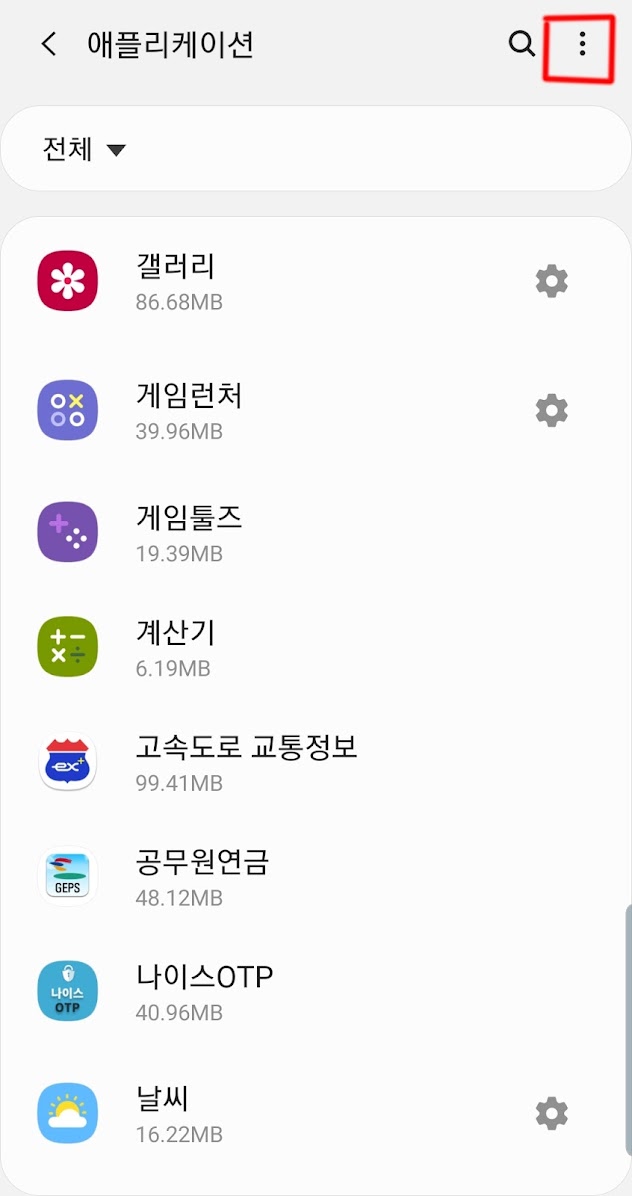
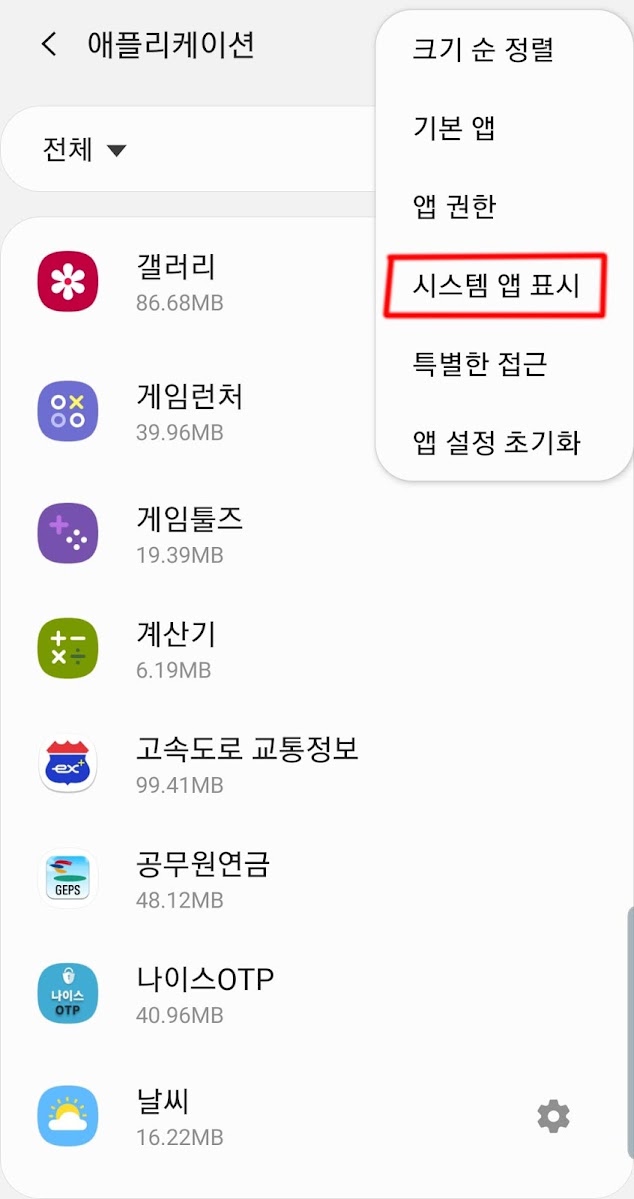



댓글
댓글 쓰기